步骤1:零件清单
Arduino Leonardo
Arduino Mini或全尺寸Arduino,例如Uno,如果您愿意的话
大约600毫米或2英尺的4芯电缆
一些图钉(这些是
每个需要的按钮1 x 1 MegOhm电阻
每个需要的按钮1 x 100mm或4英寸导线
1 x 50mm或2英寸的电线
一个小的外壳,用于容纳您的Uno和接线(我在一块小木头中使用了Arduino Mini这样的外壳)
电缆夹
一个“原型板”或一些性能板
步骤2:电路图
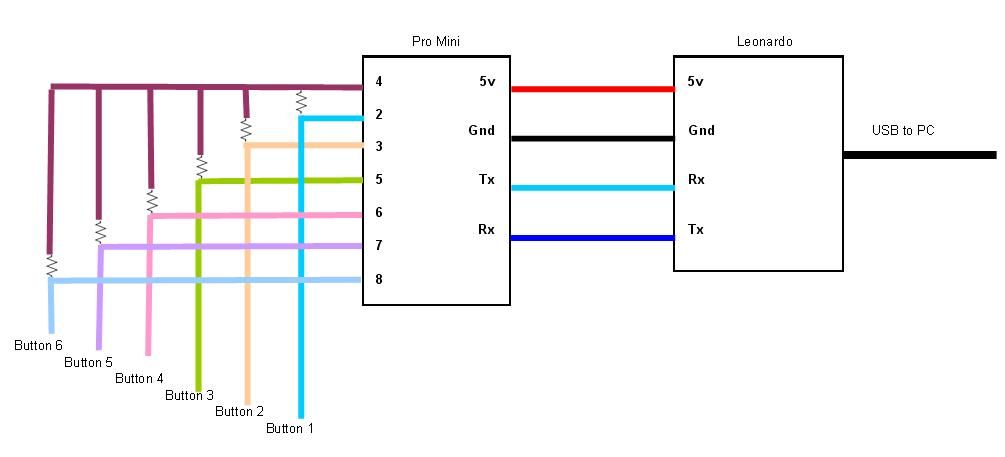
步骤3:准备房屋
根据您使用的外壳,我将把这部分留给您,但这是我做的。我从木头的一端切出一块,以放入Pro Mini,布线和电阻。
步骤4:
在底面上,我用路由器切了一些凹槽以适合
电线。
步骤5:
我划出了标记并在按钮上钻了一些小孔,以便电线
穿过。
步骤6:接线
将较短长度的导线焊接到每个图钉上。
步骤7:
我覆盖了顶部用一些接触纸
将木头和线钉和图钉插入先前钻的孔中。我将电线拉紧在凹槽中,并用接触纸覆盖了木头的底部。
步骤8:
焊料
步骤9:
将所有电阻连接到导线的另一端。
步骤10:
焊接器遗漏线(焊接到所有
电阻器的那根)到Arduino上的Digital 4,并将电阻器的另一端焊接到其适当的孔中。 Digital 4是唯一必须在正确位置焊接的产品。如果以后发现其他导线有问题,请放心,您可以在代码中重新排列它们。
步骤11:
将一些标题引脚焊接到原型板的底部。
您只需要4个,但是我添加了其他一些以便保持稳定性。我用几根电线将电缆固定到板上。
步骤12:
步骤13:代码
我的键盘草图是Paul Badger的
我决定在Pro mini的数字引脚10和11上使用SoftwareSerial。剩下0和1的空闲空间,这样我以后就可以将FTDI程序员连接到这些引脚上,以便在需要时刷新板。
代码中有很多注释。
第14步:下一步做什么
添加更多按钮以获取更多快捷方式。
在Leonardo上安装一个小型扬声器,以为您提供音频反馈你已经复制了一些东西。
我将一条短的微型USB引线上的Leonardo插入了USB集线器,大约有两英尺铅到达键盘。您可以尝试取消Pro Mini,然后将电阻器放在Leonardo上,并用长线连接到键盘和图钉。
-
键盘
+关注
关注
4文章
843浏览量
38997 -
Arduino
+关注
关注
184文章
6427浏览量
184820
发布评论请先 登录
相关推荐
Windows 11新增快捷键,优化文件资源管理器列宽调整
微软为“键盘管理器”新增自定义快捷键启动应用功能
allegro常用快捷键设置
c++多行注释快捷键
eclipse的快捷键汇总
什么是键盘快捷键?使用键盘快捷键与使用鼠标有什么好处?
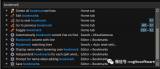
西门子PLC编程快捷键有哪些

IntelliJ IDEA快捷键大全和动图演示





 使用Arduino的键盘快捷键
使用Arduino的键盘快捷键












评论